华为手机作为一款颇受欢迎的智能手机品牌,其独特的设计风格和丰富的个性化设置功能备受用户喜爱,在华为手机上,我们可以轻松地调整桌面图标的颜色,以展现个性与创意。无论是想要鲜艳的色彩搭配还是简约的黑白色调,华为手机都能满足用户的各种需求。通过简单的操作,我们可以自由地改变图标的颜色,为手机界面增添一抹独特的个性色彩。接下来让我们一起来探索华为手机如何设置手机图标颜色,为手机界面注入新的活力与魅力。
华为手机桌面图标颜色怎么设置
具体步骤:
1.第一步打开华为手机,点击桌面的主题,如下图所示:
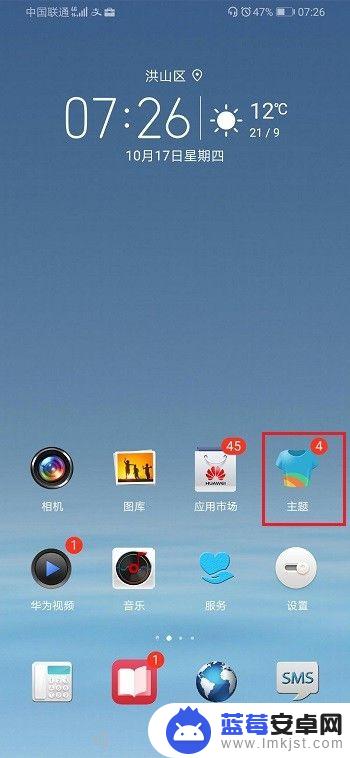
2.第二步进去主题我的界面之后,点击主题就通过更换主题改变图标颜色。点击混搭,可以单独改变图标颜色,如下图所示:
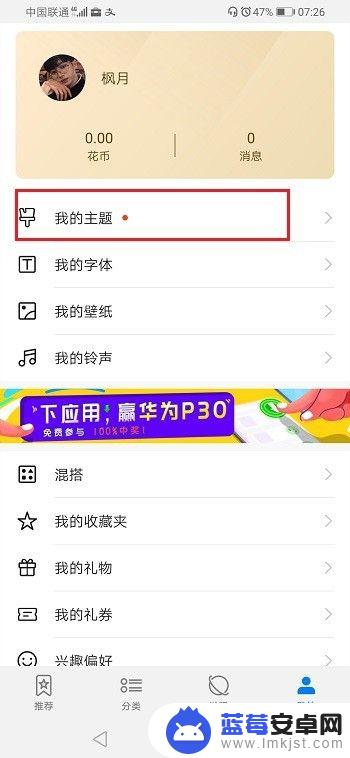
3.第三步点击主题进去,选择一个喜欢的主题,进行应用,如下图所示:
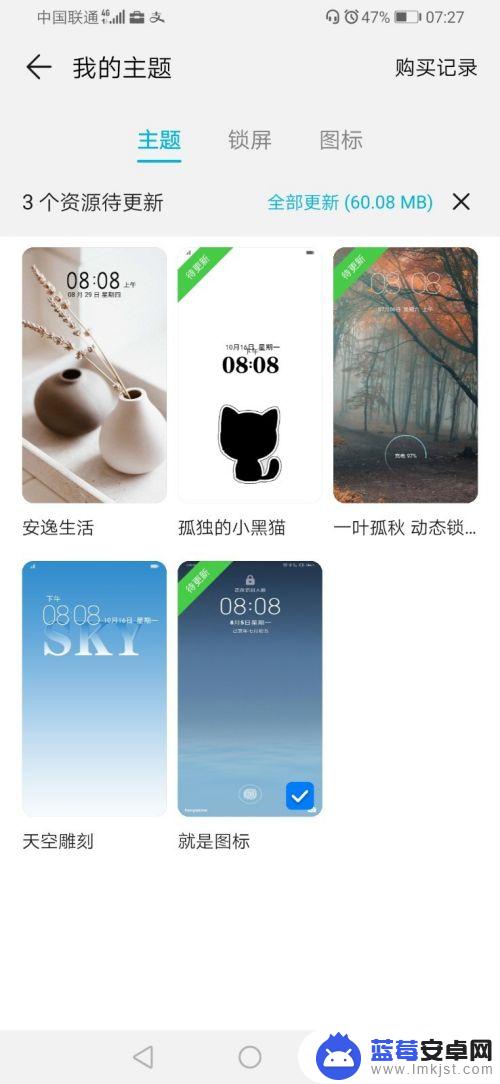
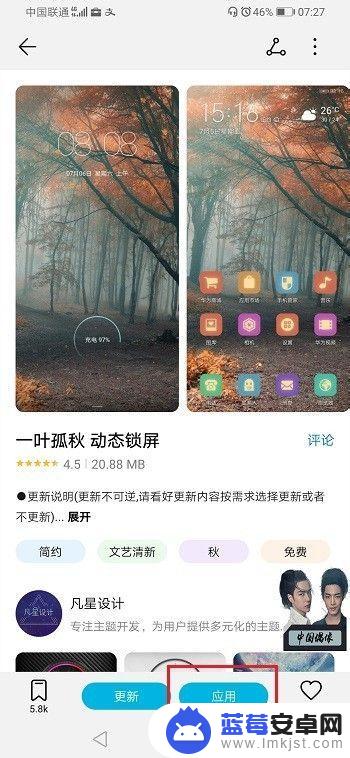
4.第四步应用主题之后,可以看到已经更改了桌面图标颜色。如下图所示:
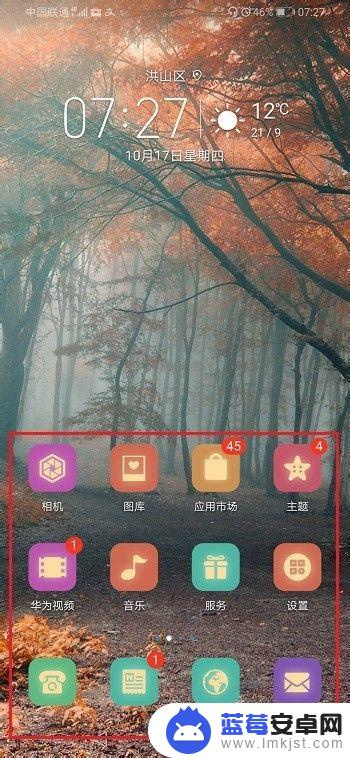
5.第五步如果不想更改主题,只更改桌面图标的话。进去我的主题界面,点击混搭,选择图标进行更改就完成了,如下图所示:
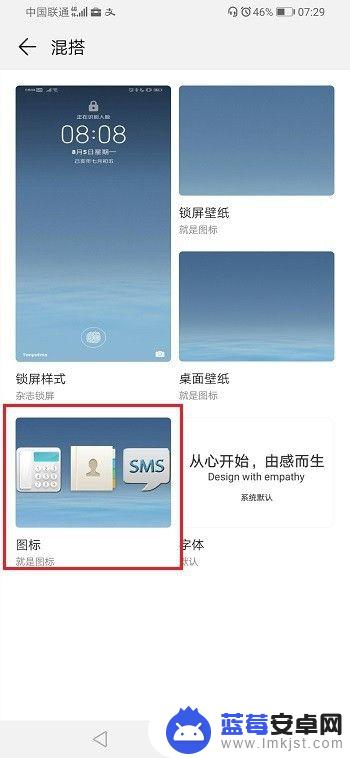
以上就是华为如何更改手机图标颜色的全部内容,如果您遇到类似的问题,可以参考本文中介绍的步骤进行修复,希望这对您有所帮助。









